
በፎቶግራፎች ውስጥ እህል ወይም ዲጂታል ጫጫታ የሚከሰቱት ፎቶግራፎች በሚከሰትበት ጊዜ በመሰረታዊነት የማትሪክስ ስሜትን በመጨመር በሥዕሉ የበለጠ መረጃ ለማግኘት ባለው ፍላጎት የተነሳ ይታያሉ. በተፈጥሮ, ከፍ ያለ ስሜት ከፍ ያለ ስሜት, የበለጠ ጫጫታ.
በተጨማሪም, በጨለማ ውስጥ በሚሽከረከርበት ጊዜ ጣልቃ ገብነት ሊከሰት ይችላል.
ግሪሽን መወገድ
ግጦሽ ለመቋቋም በጣም ውጤታማው መንገድ መልኩን ለመከላከል መሞከር ነው. በሁሉም ጥረቶች, ጫጫታ ታየ, እነሱ በ Photoshop ውስጥ በመኬጃ መወገድ አለባቸው.ውጤታማ ጫጫታ የሚገጥም ቴክኒኮች ሁለት-በካሜራ ጥሬ ውስጥ አንድ ስዕል ያርትዑ እና ከሰርጦች ጋር በመስራት ላይ.
ዘዴ 1 ካሜራ ጥሬ
ይህንን አብሮ የተሠራ ሞዱል በጭራሽ ካልተጠቀሙ, ከዚያ ያለ አንዳች ማጉረምረም, ከዚያ ካሜራ ጥሬ ውስጥ አንድ ፎቶ አይሰራም.
- ወደ Photoshop ቅንብሮች "ቅንብሮች" እና ወደ "ካሜራ ጥሬ" ክፍል ይሂዱ.

- በመጫኛ መስኮት ውስጥ "JPEG እና TEFFIA ሂደት" የሚል ስም ባለው ማገጃ ውስጥ "ሁሉንም የሚደገፉ jpg ፋይሎችን" በራስ-ሰር ይከፈታል "በተቆልቋይ ዝርዝር ውስጥ.

እነዚህ ቅንብሮች ፎቶሾፕን እንደገና ሳይጀምሩ ወዲያውኑ ይተገበራሉ. አሁን ተሰኪው ለፎቶ ማቀነባበሪያ ዝግጁ ነው.
በማንኛውም ምቹ መንገድ አርታኢ ውስጥ ቅጽበተ-ፎቶን ይክፈቱ, እና በራስ-ሰር በካሜራ ጥሬ ይነሳል.
ትምህርት በ Photoshop ውስጥ ስዕል እንጭናለን
- በፕኪኪው ቅንብሮች ውስጥ ወደ "ዝርዝሮች" ትሩ ይሂዱ.
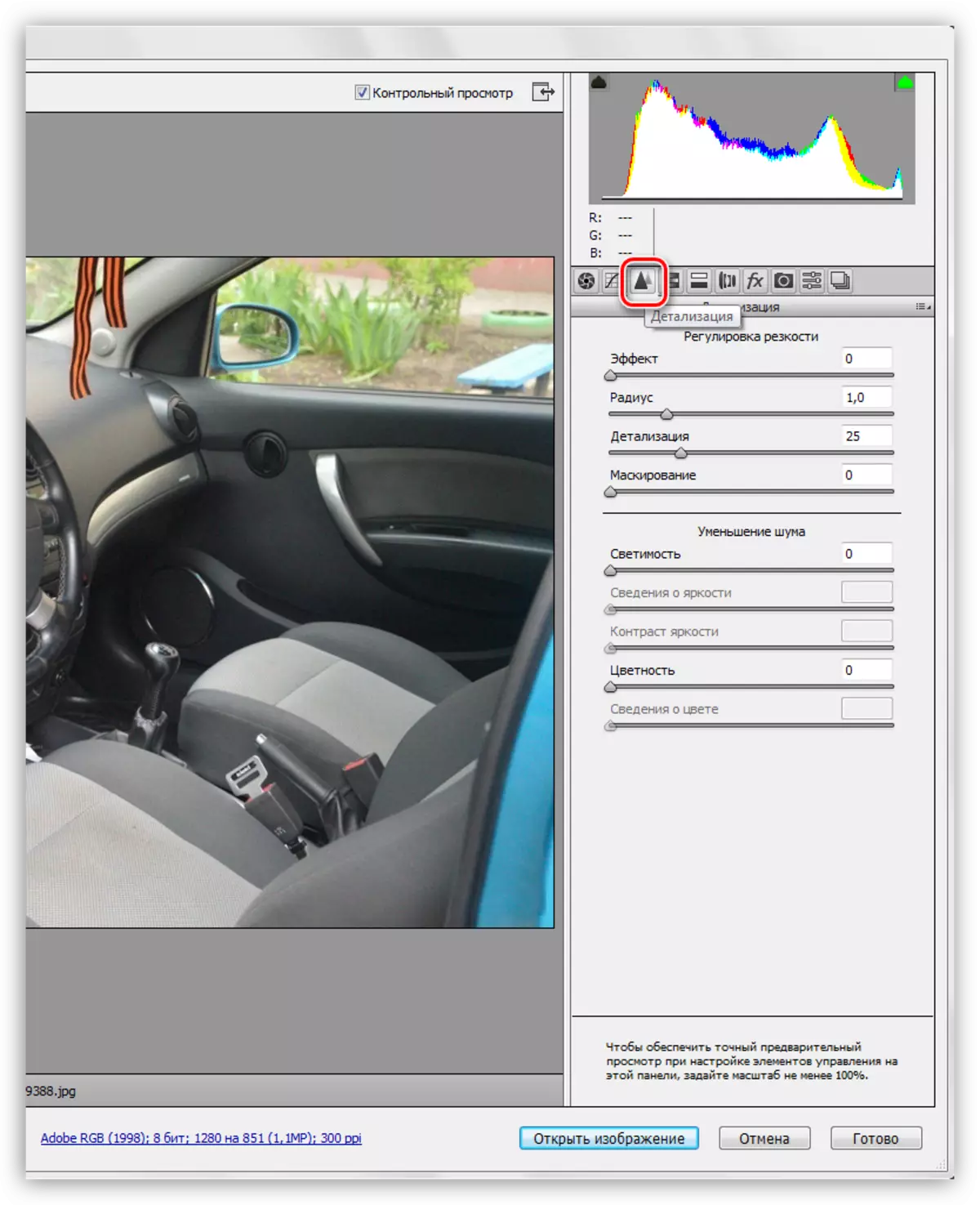
ሁሉም ቅንብሮች የሚመረቱት የምስል ሚዛን 200% በመጠቀም ነው
- ይህ ትር የድምፅ ቅነሳ ቅንብሮችን ይ contains ል እና ሹልውን ማስተካከል ይ contains ል. በመጀመሪያ ደረጃ, የብርሃን እና የቀለም አመላካች መጨመር አስፈላጊ ነው. ከዚያ የተጨናነቀውን ደረጃ ለማስተካከል "የቀለም መረጃ", "የቀለም መረጃ" እና "ብሩህነት ንፅፅር" ነው. እዚህ ለምስል ትናንሽ ዝርዝሮች ልዩ ትኩረት መስጠት አለብዎት - ሊሰቃዩ አይገባም, በሥዕሉ ላይ ያለ ጫጫታ መተው የተሻለ ነው.

- ምክንያቱም ከቀዳሚው እርምጃዎች በኋላ ዝርዝር እና ሹል አጣብን, እኛ በላይኛው አሃድ ውስጥ ያሉትን ተንሸራታቾች በመጠቀም እነዚህን መለኪያዎች ቀጥ ብለዋል. ቅጽበታዊ ገጽ እይታ ለጥናት ምስል ቅንብሮችን ያቀርባል, የራስዎ ሊለያይ ይችላል. የዚህ ደረጃ ተግባር ስዕሉን በተቻለ መጠን በተቻለ መጠን ወደ መጀመሪያው እይታ መመለስ ስለሆነ, ግን ያለ ጫጫታ.
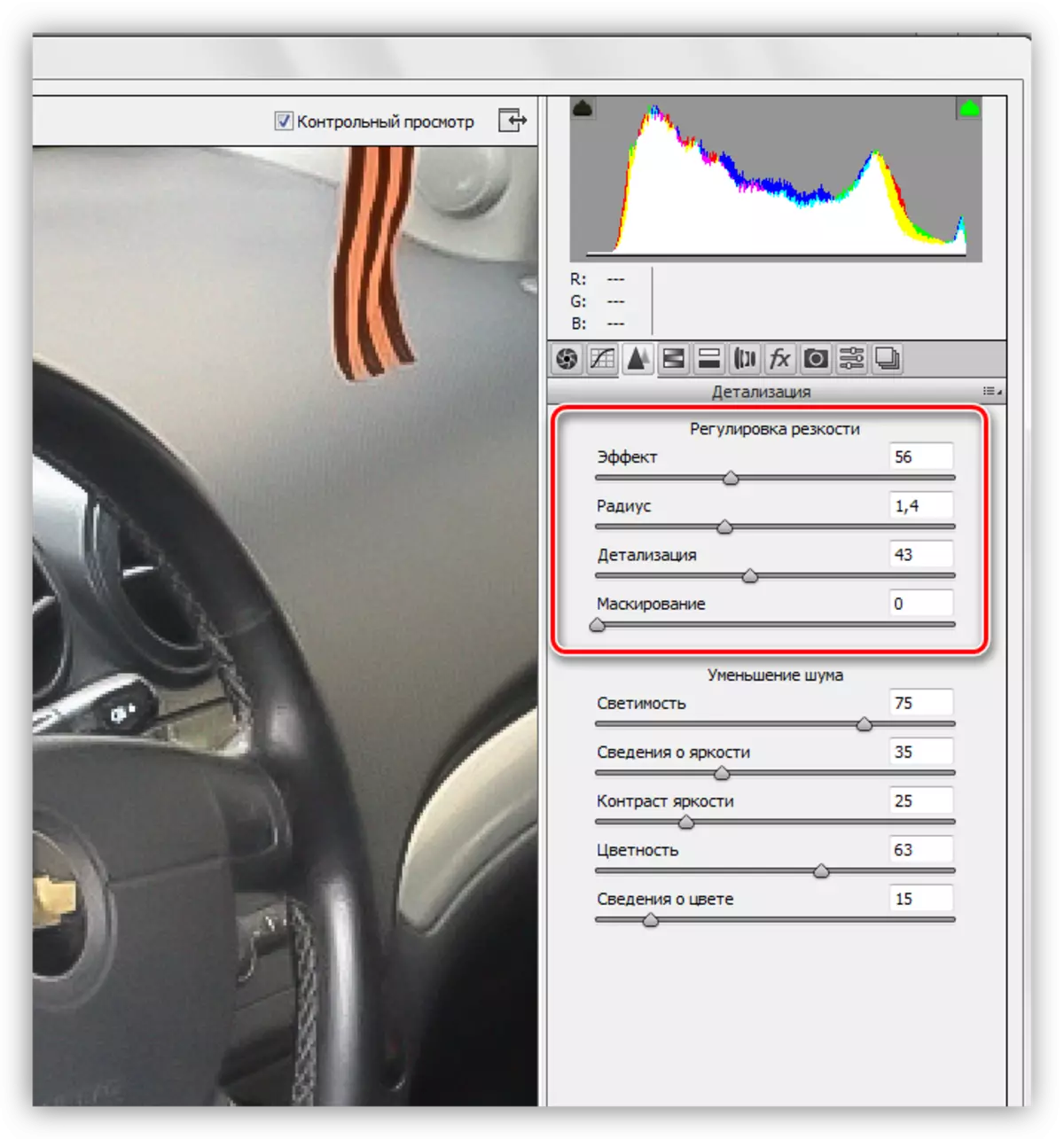
- ወደ ቅንብር በ "ምስል ክፈት» ን ጠቅ በማድረግ አርታኢ ውስጥ በቀጥታ የእኛን ስዕል መክፈት ይፈልጋሉ ጊዜ.
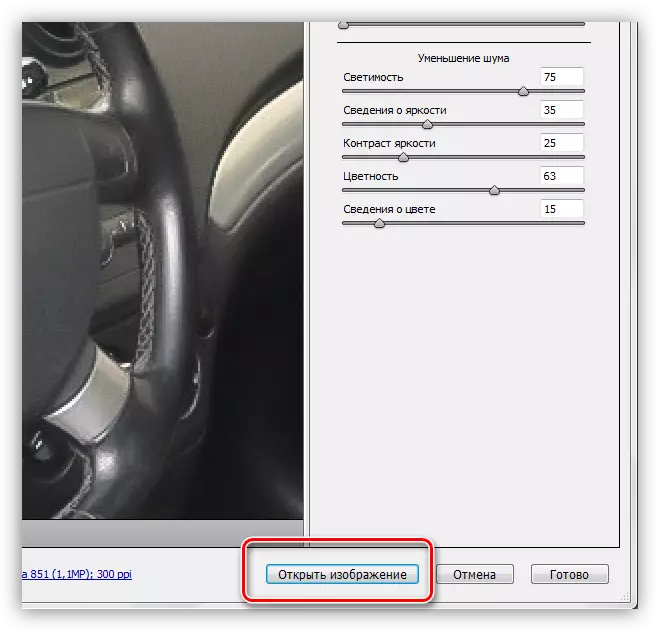
- እኛ ህክምና ይቀጥላል. , የካሜራ ጥሬ ላይ አርትዖት በኋላ, የእህል አንዳንድ መጠን ግራ ያመለክታል ምክንያቱም እነሱ ያብሳል በጥንቃቄ መሆን አለበት. ይህ ማጣሪያ "ጫጫታ ይቀንሱ" ማድረግ.
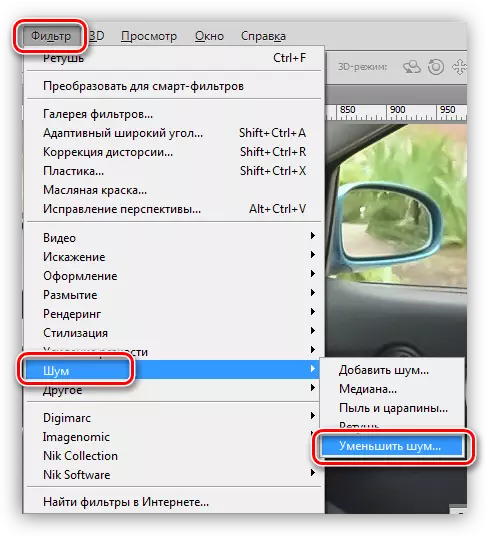
- ማጣሪያውን ቅንብሮች, አንተ ነው የካሜራ ጥሬ, ውስጥ ተመሳሳይ መርህ መከተል አለባቸው ጊዜ ትናንሽ ክፍሎች መጥፋት ለማስቀረት.
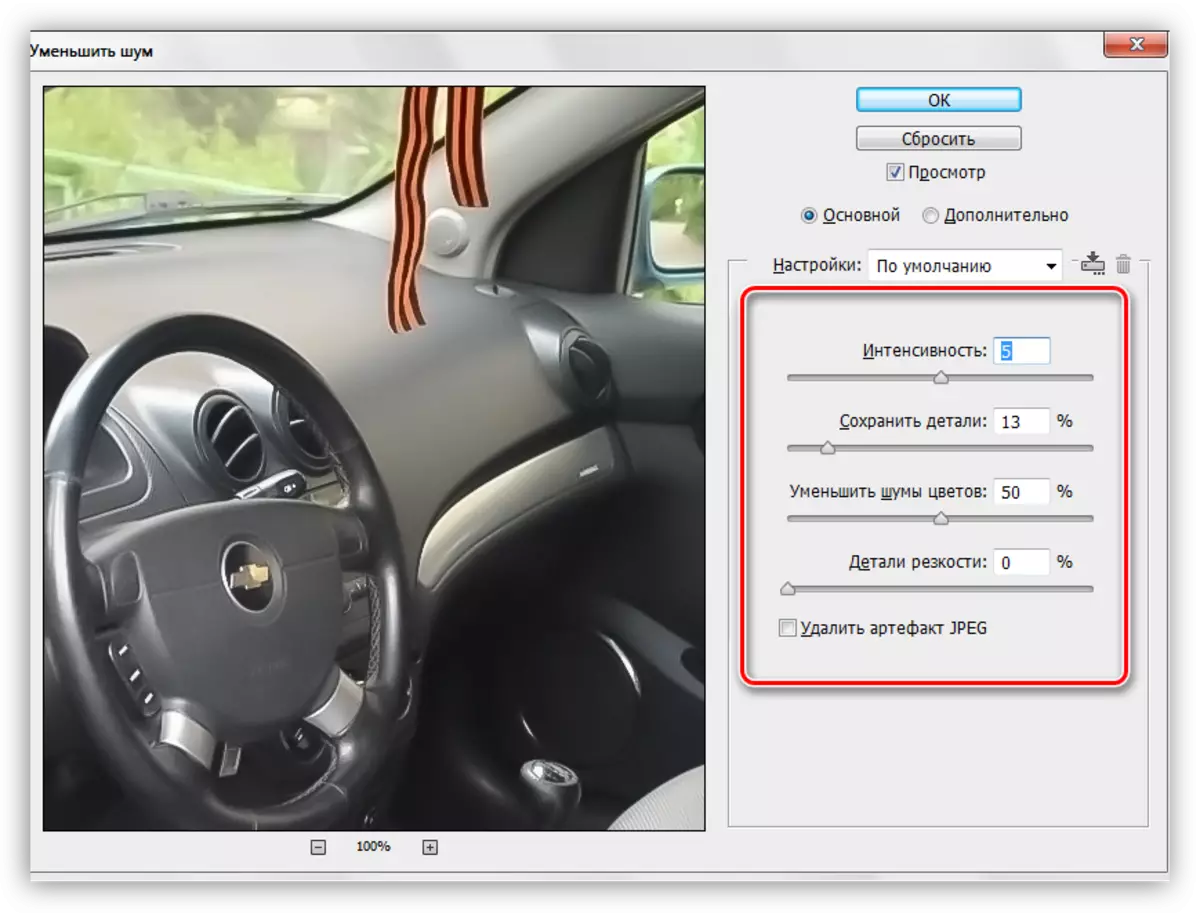
- ስለ ፎቶግራፍ ያለንን መጠቀሚያ ሁሉ በኋላ የሚመጣብንን ጭጋግ ወይም ጉም አንድ ዓይነት ይሆናል. እሱ ማጣሪያ «ቀለም ንፅፅር" ተወግዷል.
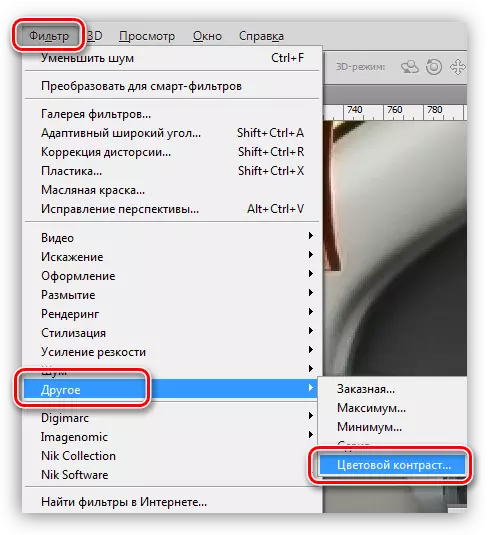
- ቅጂ የጀርባ ንብርብር ጥምረት CTRL + ጄ ማስጀመር; ከዚያም ማጣሪያውን ለመደወል. ወደ የሚታዩ መስመሮች ትላልቅ ክፍሎች ነበሩ ስለዚህም ክልል ይምረጡ. በጣም በጣም ዝቅተኛ መመለስ ጫጫታ እና አንድ የማይፈለግ አክሊለ አስተዋጽኦ ይችላሉ.
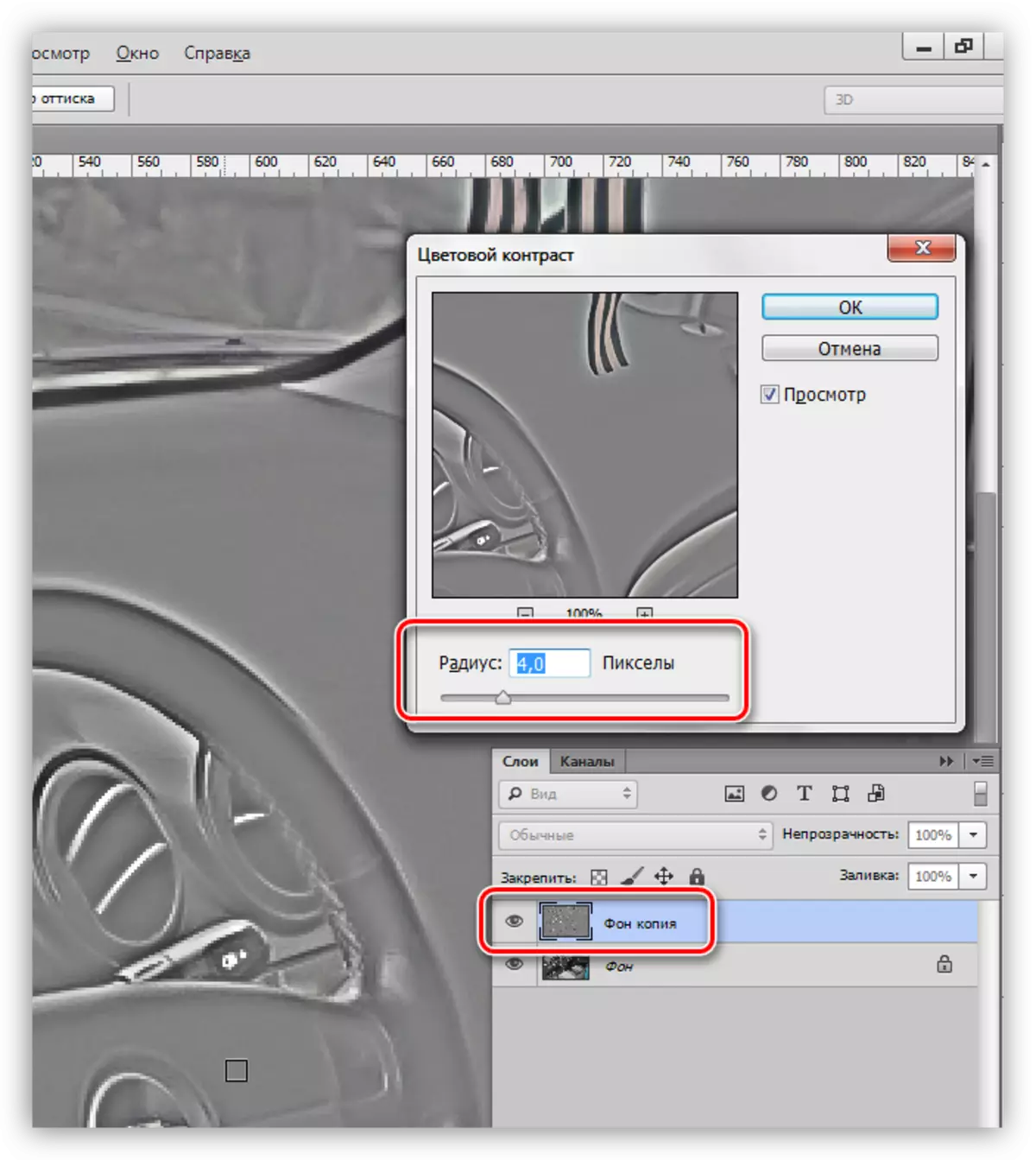
- የ "ቀለም ንፅፅር" ከተመረቅሁ በኋላ ሊቀየር ትኩስ ቁልፎች ኮፒ ይገባል Ctrl + Shift + የአቃፊያቸው

- በመቀጠልም "ሶፍት ብርሃን" ወደ ከጥሩ ንብርብር ወደ ለመረዳት ሁነታ መቀየር አለብዎት.
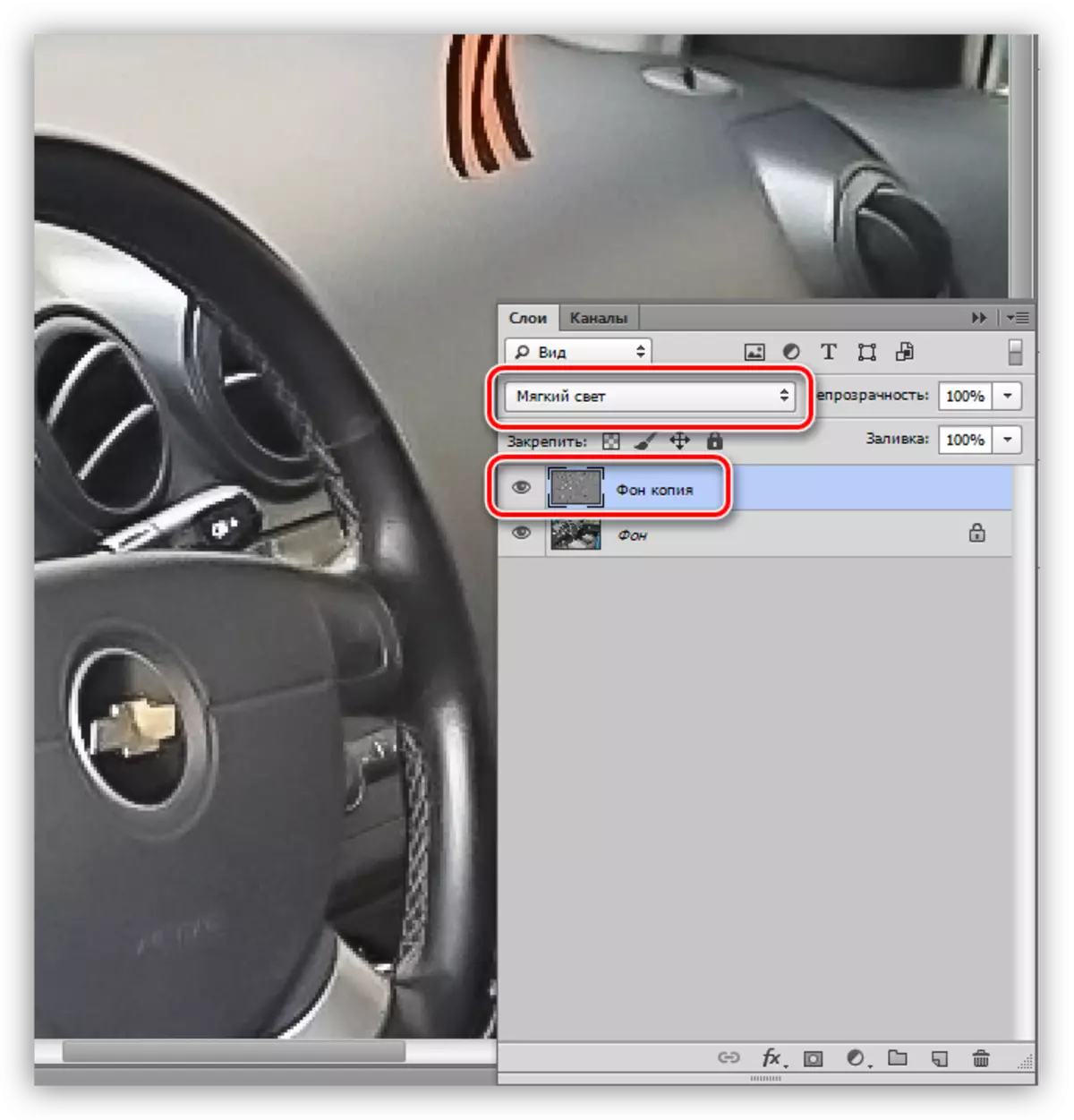
ይህ የመጀመሪያው ምስል እና የእኛ ሥራ ውጤት መካከል ያለውን ልዩነት መመልከት ጊዜ ነው.

የ ጫጫታ ማለት ይቻላል ሄደዋል ነው, እና ፎቶ ውስጥ በዝርዝር የተረፉት: ማየት ይችላሉ እንደመሆናችን ጥሩ ውጤት አስመዝግበዋል.
ዘዴ 2: ሰርጦች
የዚህ ዘዴ ትርጉም ውስጥ, በአብዛኛው, ጫጫታ ከፍተኛውን መጠን የያዘ ነው, አርትዕ ቀይ ሰርጥ ነው.
- ቴሌቪዥኑን ትር ለማብራት በንብርብሮች ፓነል ውስጥ ያለውን ፎቶ ክፈት, እና ቀላል ጠቅታ ቀይ ማግበር ይሆናል.
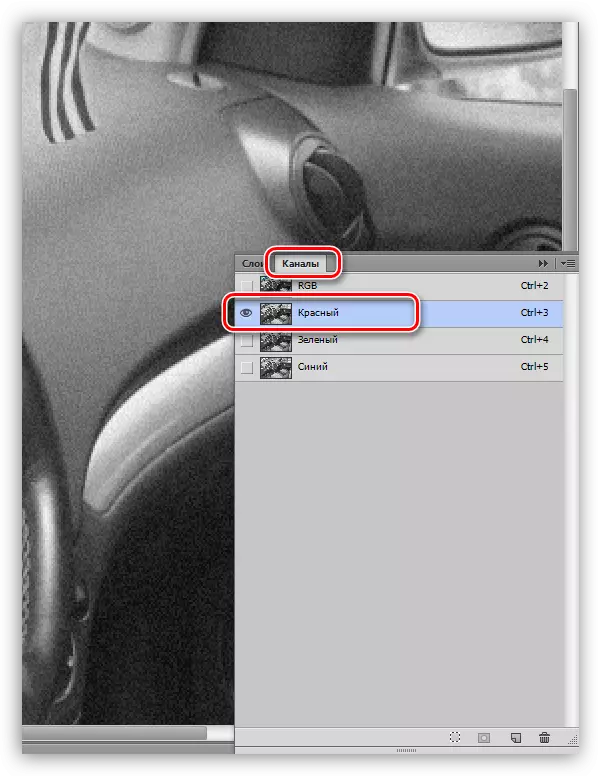
- ወደ ፓነል ግርጌ ባዶ ወረቀት አዶ በመጎተት, ይህ ሰርጥ ንብርብር ቅጂ መፍጠር.

- አሁን አንድ ማጣሪያ, "ጠርዞች" ያስፈልገናል. እና አስፈላጊውን ተሰኪ እየፈለጉ በዚህ የማገጃ ውስጥ - የ ሰርጥ አሞሌ ላይ መቆየትም, ወደ ምናሌ "ቅጥ አጣራ" መክፈት.
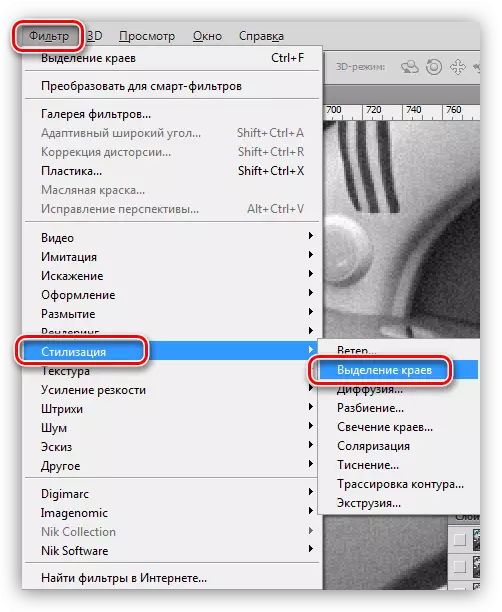
ማጣሪያውን ማበጀት አስፈላጊነት ያለ, በራስ-ሰር ይሰራል.

- ቀጥሎም, እኛ ጋውስ ላይ ቀይ ቦይ ቅጂ ያብሳል ያገኛሉ. እኛ "አጣራ" ምናሌ ውስጥ እንደገና ይሂዱ, የ "ብዥታ" የማገጃ በመሄድ እና በተጓዳኙ ስም ጋር አንድ ተሰኪ ይምረጡ.
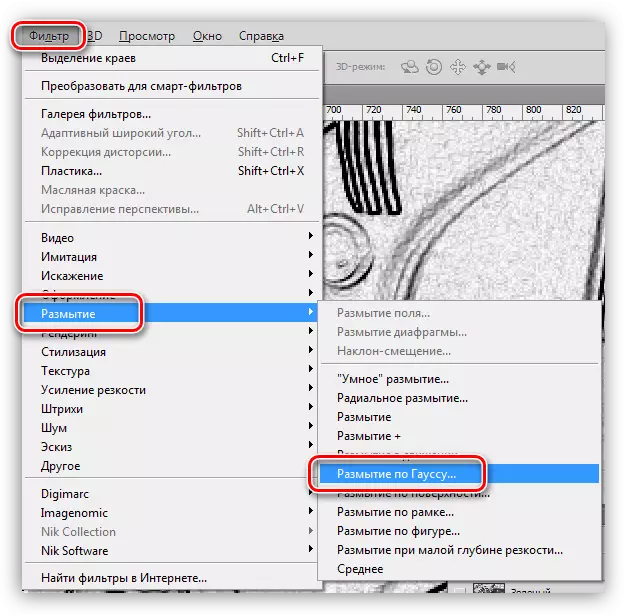
- 3 ፒክስል - የ ብዥታ ራዲየስ ያለውን ዋጋ በግምት 2 ተዘጋጅቷል.
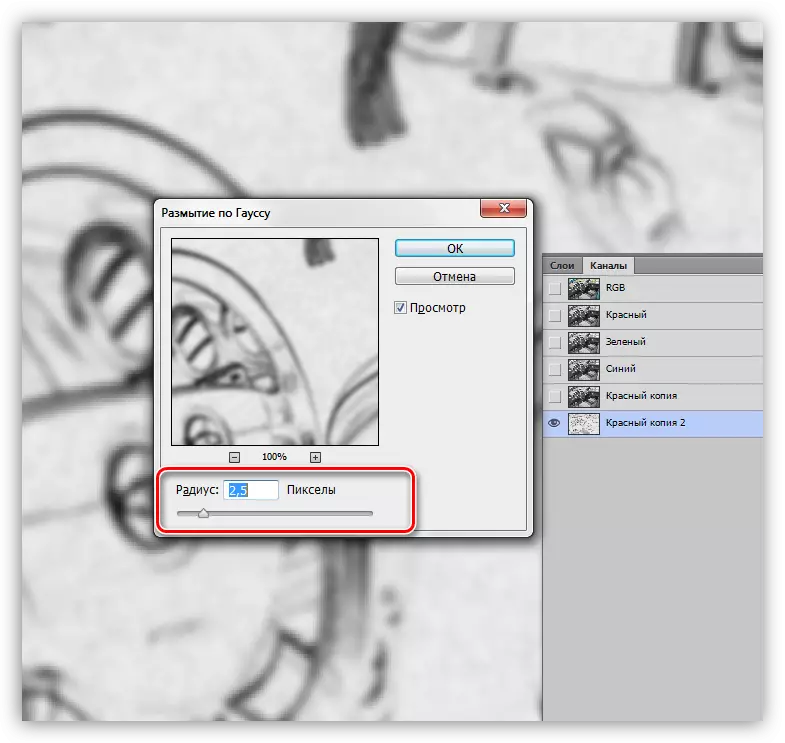
- ሰርጡ ተከፍቷል ግርጌ ላይ ያለውን ነጠብጣብ ምሳና አዶ ላይ ጠቅ በማድረግ የተመረጡ አካባቢ ይፍጠሩ.
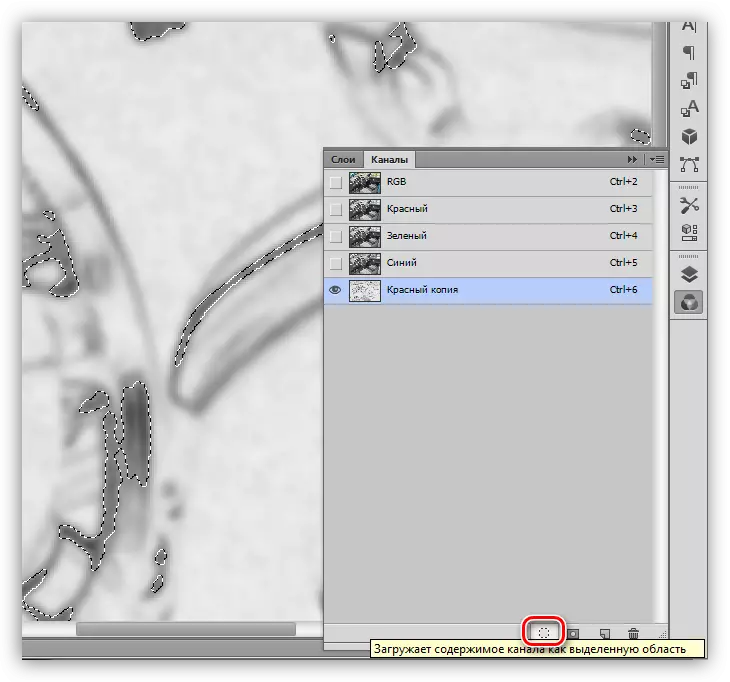
- ሁሉንም ቀለሞች ታይነት ጨምሮ, እና ቅጂ በማጥፋት, በ አርጂቢ ሰርጥ ላይ ጠቅ ያድርጉ.
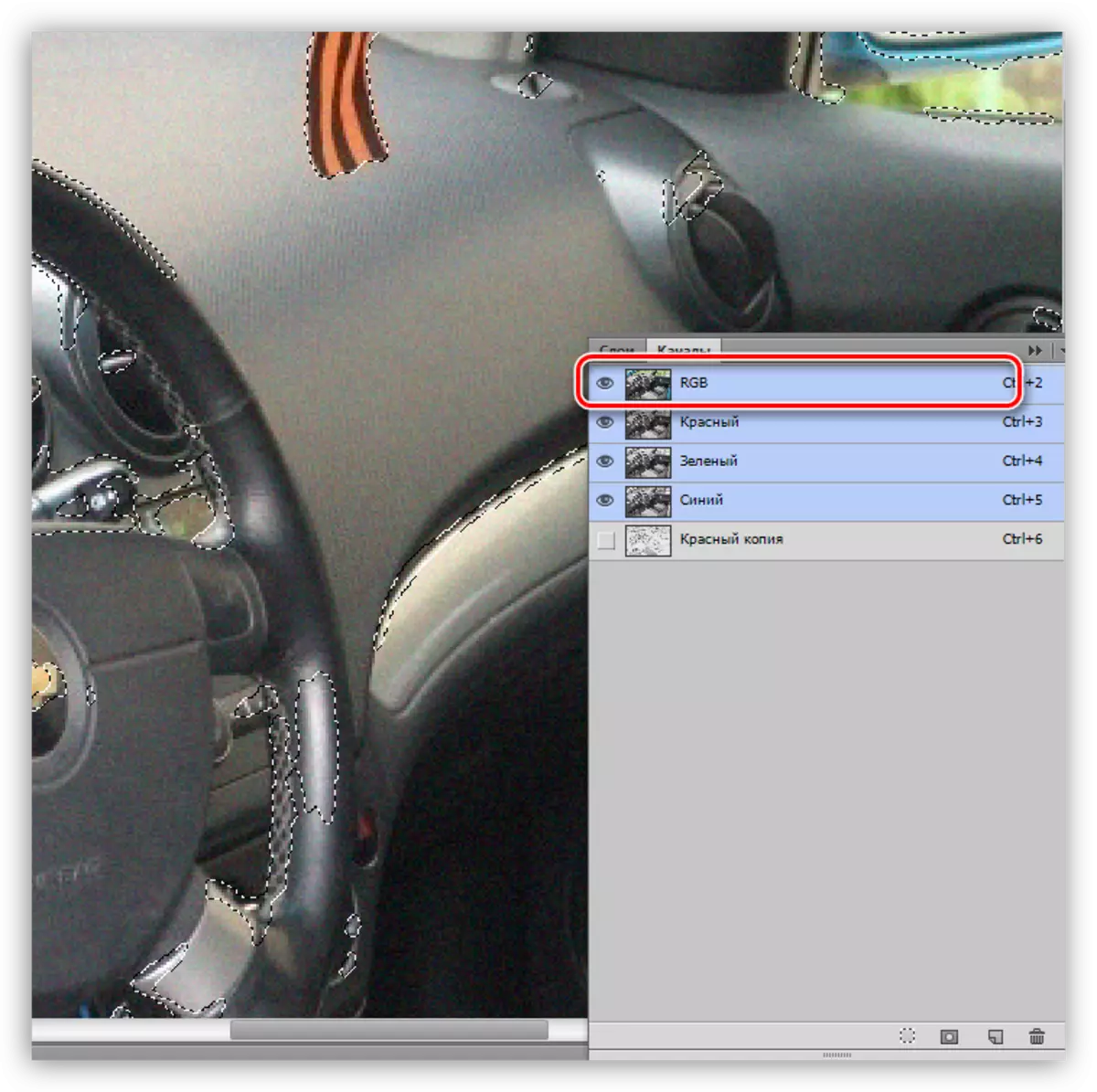
- ወደ ንብርብር ተከፍቷል ይሂዱ እና ከበስተጀርባ ቅጂ ማድረግ. ወደ ቅጂ አለበለዚያ የ Ctrl + J ቁልፎች ተግባራዊ በማድረግ, በተጓዳኙ አዶ ወደ ንብርብር በመጎተት የተፈጠሩ መሆን እንዳለበት እባክዎ ልብ ይበሉ, እኛ በቀላሉ አዲስ ንብርብር ወደ ምርጫ መገልበጥ.
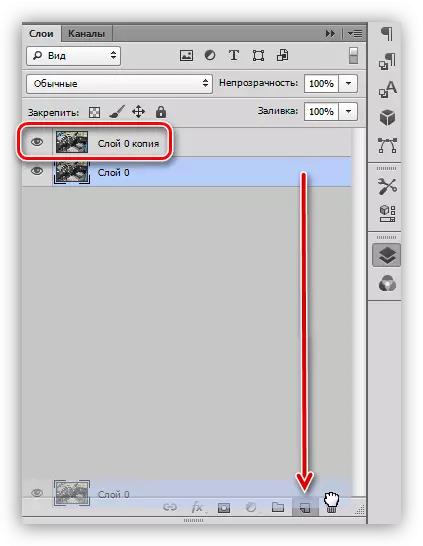
- ቅጂዎች ላይ መሆን, ነጭ ጭምብል ይፈጥራል. ይህ ተከፍቷል ግርጌ ላይ ያለውን አዶ ላይ አንድ ነጠላ ይጫኑ የሚደረገው ነው.
ትምህርት Photoshop ላይ ጭምብል
- እዚህ ትኩረት መሆን አለብዎት: እኛ ዋና ንብርብር ላይ ጭንብል ከ መንቀሳቀስ ይኖርብናል.
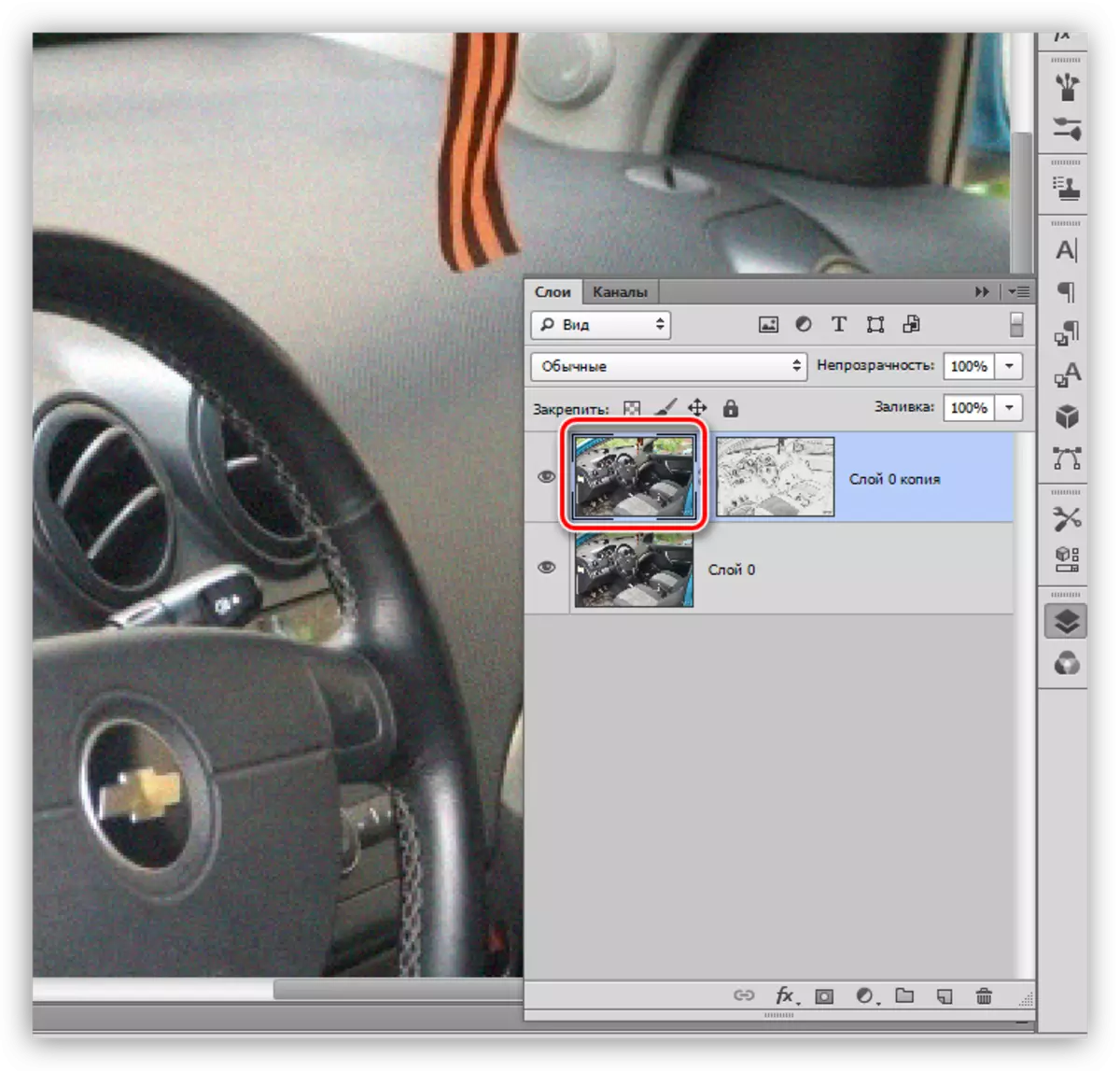
- አንድ የታወቁ "አጣራ" ምናሌ ይክፈቱ እና የ "ብዥታ" የማገጃ ለማንቀሳቀስ. እኛ ስም "ውጦት ብዥታ" ጋር አንድ ማጣሪያ ያስፈልግዎታል.
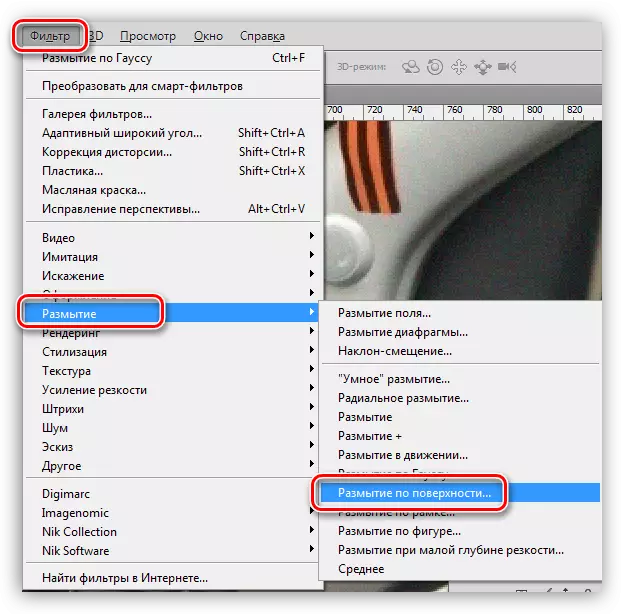
- ሁኔታዎች ተመሳሳይ ናቸው: ማጣሪያ ማዋቀር ጊዜ ጫጫታ ቁጥር በመቀነስ ሳለ, እኛ, ትናንሽ ክፍሎች ከፍተኛ ለመጠበቅ ይሞክሩ. "Isaohelia" የሚለው ቃል ትርጉም, በሐሳብ, 3 ጊዜ በ «ራዲየስ» እሴት መሆን አለበት.
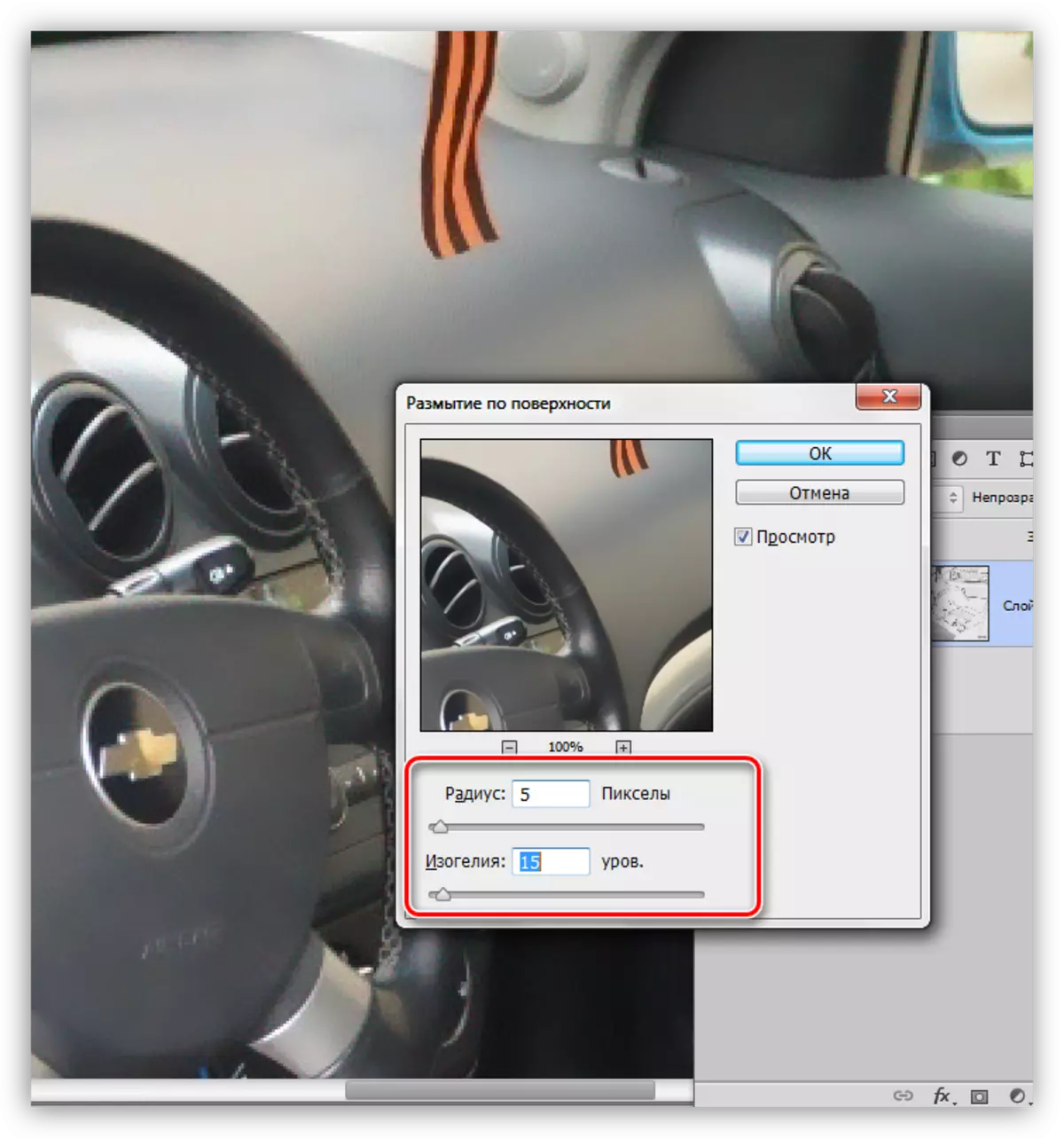
- አንተ ምናልባት, ቀደም ሲል በዚህ ጉዳይ ላይ እኛ አንድ ጉም አለን እንደሆነ አስተውለናል. ዎቹ ይህን ማስወገድ እንመልከት. Ctrl + Alt + Shift + E ሞቃታማና ጥምረት ሁሉ ንብርብሮች ቅጂ ፍጠር; ከዚያም በተመሳሳይ ቅንብሮች ጋር "ቀለም ንፅፅር" ማጣሪያ ተግብር. በ "ለስላሳ ብርሃን" ላይ በላይኛው ንብርብር ተደራቢው መለወጥ በኋላ ይህን ውጤት ለማግኘት:
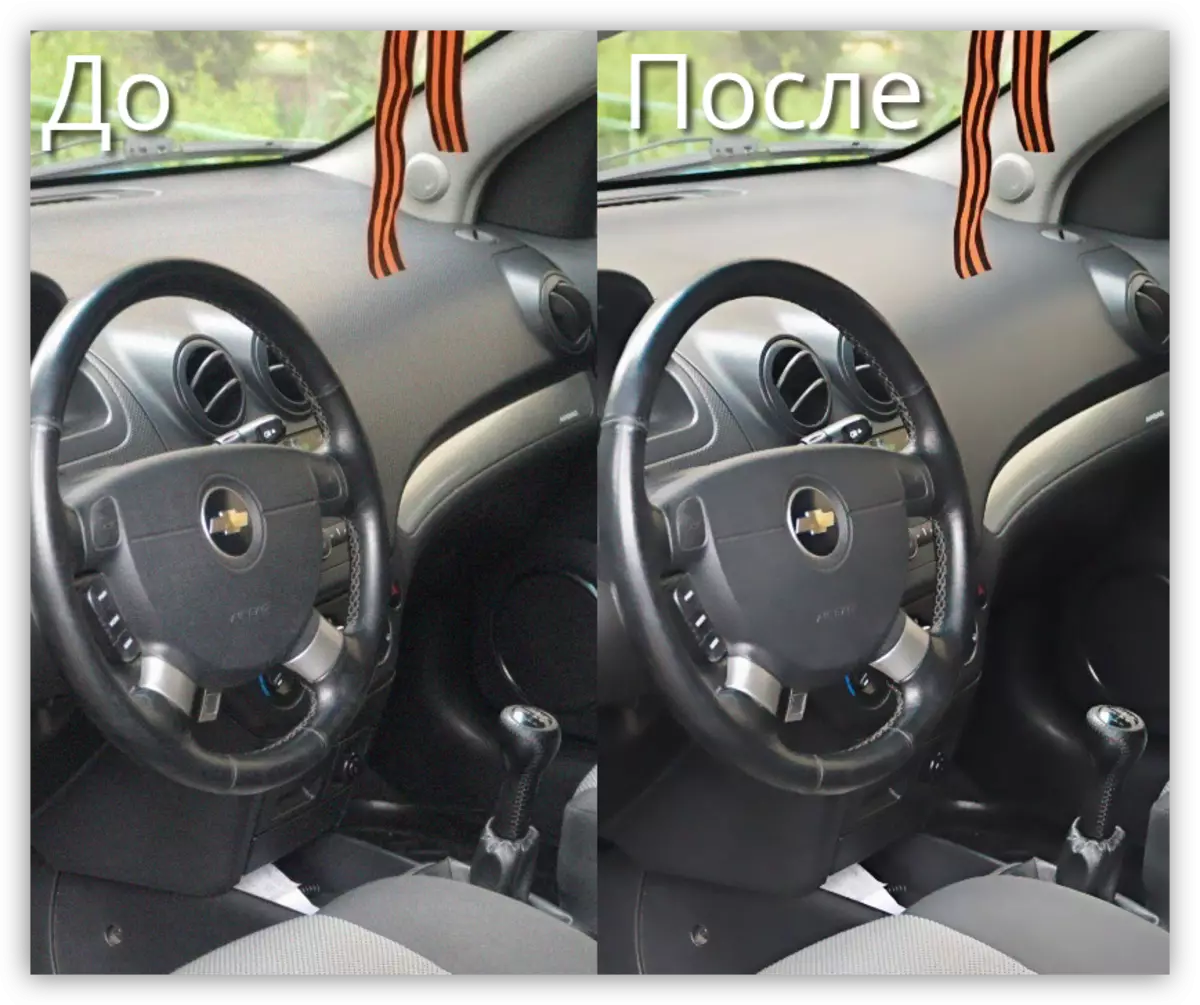
ይህ አቀራረብ አይቀሬ ምስል ከተፈጥሮ ውጭ ሊያመራ ይህም ትናንሽ ቁርጥራጮች, ብዙ ማለስለስ ስለሚችል ድምጽ ማስወገድ ወቅት እነርሱም, ያላቸውን ሙሉ መቅረት ለማሳካት ጥረት አይደለም.
እንዴት እንደሚጠቀሙበት ይወስኑ, ከፎቶግራፎች የመነሳት ውጤታማነት እኩል ናቸው. በአንዳንድ ሁኔታዎች የካሜራ ጥሬ ይረዳል, እናም የሆነ ቦታ ሰርጦችን ሳያደርጉ ማከናወን አይችሉም.
